Qhov wikiHow no qhia koj yuav ua li cas muab ntau Microsoft Word cov ntaub ntawv tso rau hauv ib daim ntawv. Ntxiv rau kev cais cov ntaub ntawv, koj tseem tuaj yeem ua ke ntau ntau yam ntawm cov ntawv qub rau hauv ib daim ntawv tshiab. Thaum nws yuav zoo li tsis yooj yim thaum xub thawj, cov kauj ruam ua raws yog qhov yooj yim tiag tiag thiab koj tuaj yeem ua ke cov ntaub ntawv sai sai!
Kauj ruam
Txoj Kev 1 ntawm 2: Kev Sib Koom Ntau Cov Ntaub Ntawv
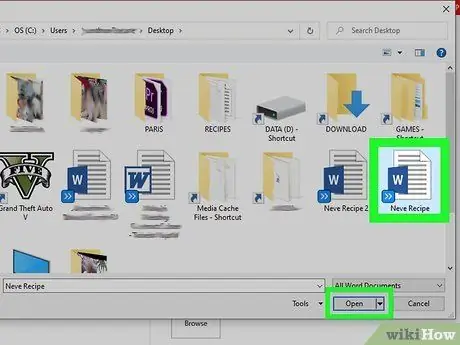
Kauj Ruam 1. Qhib Cov Ntawv Word uas koj xav ntxiv lwm cov ntawv
Txoj hauv kev yooj yim tshaj plaws los ua qhov no yog ob npaug nias ob npaug ntawm cov ntawv kom qhib nws hauv Lo Lus. Koj tseem tuaj yeem qhib Lo Lus ua ntej, nyem qhov " Cov ntaub ntawv "Hauv Lo Lus Lo Lus, xaiv" Qhib ", Thiab nyem rau ntawm daim ntawv xav tau.
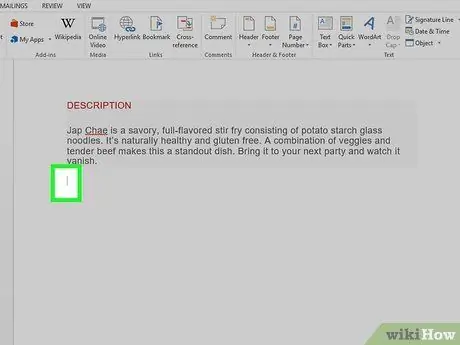
Kauj Ruam 2. Nyem rau thaj chaw uas koj xav ntxiv daim ntawv tom ntej
Cov ntawv ntawm cov ntawv ntxiv yuav raug ntxig rau ntawm qhov chaw lossis thaj chaw koj tau nyem.
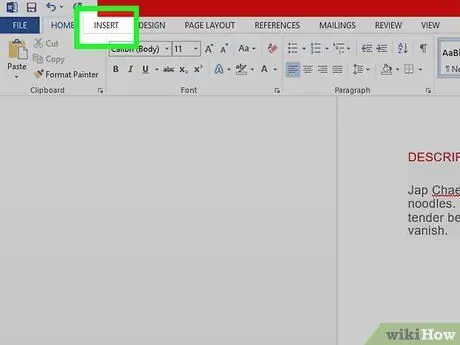
Kauj Ruam 3. Nyem rau Insert tab
Cov ntawv no yog nyob rau sab saum toj ntawm lub vijtsam, nruab nrab ntawm "Tsev" thiab "Kos" tab (lossis "Tsev" thiab "Tsim" hauv qee qhov qauv).
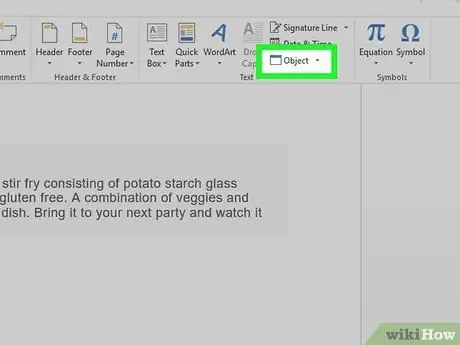
Kauj Ruam 4. Nyem rau Lub Hom Phiaj khawm
Nws nyob hauv "Cov Ntawv" pane ntawm "Insert" tab nyob rau sab xis saum toj ntawm txoj cai Lo Lus window. Lub qhov rai "Lub Hom Phiaj" yuav qhib.
Yog tias koj tsuas yog xav sau cov ntawv "dawb" rau hauv daim ntawv (tsis muaj duab, fonts tshwj xeeb, lossis lwm yam kev tsim tawm), koj tuaj yeem nyem qhov xub tom ntej ntawm "Object", xaiv " Cov ntawv los ntawm File ", Thiab txav mus rau qib xya.
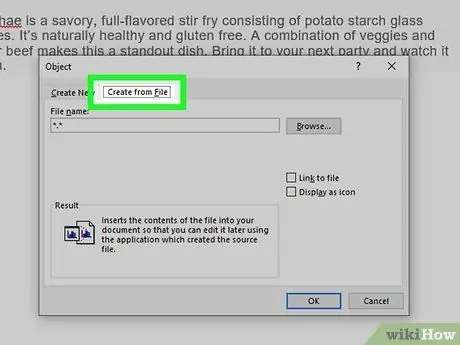
Kauj Ruam 5. Nyem rau Tsim los ntawm File tab
Cov tab no yog qhov kev xaiv thib ob hauv "Lub Hom Phiaj" qhov rai.
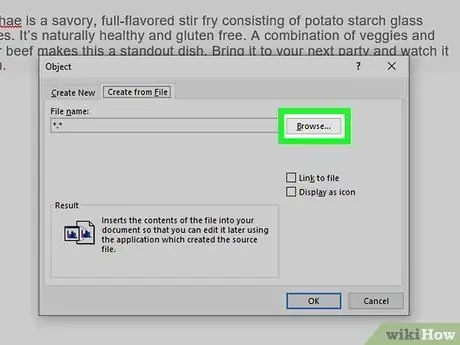
Kauj Ruam 6. Nyem rau Browse khawm
Lub computer cov ntaub ntawv tshawb nrhiav qhov rai yuav qhib.
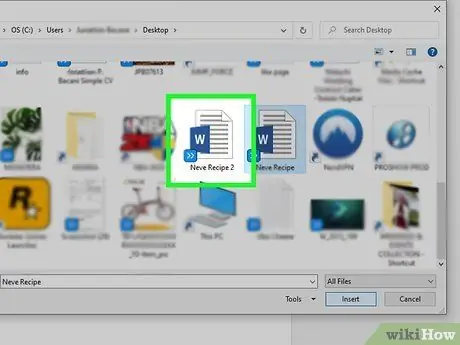
Kauj Ruam 7. Xaiv cov ntawv koj xav ntxiv
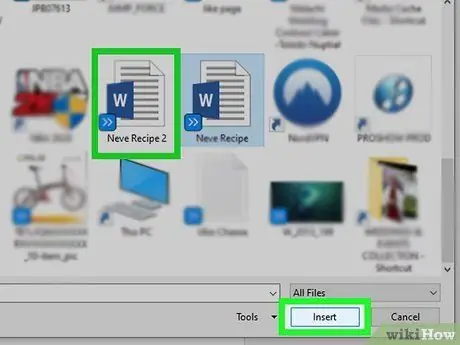
Kauj Ruam 8. Nyem rau Insert khawm
Cov ntaub ntawv tshawb xyuas lub qhov rai yuav kaw thiab cov ntawv yuav raug ntxiv rau hauv "Cov ntaub ntawv npe" teb.
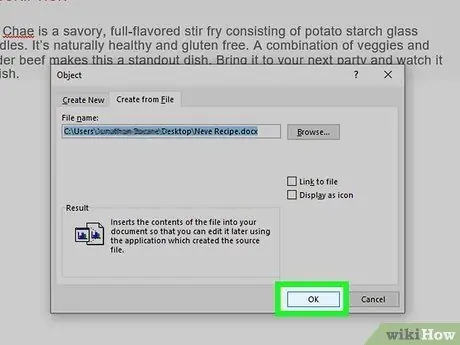
Kauj Ruam 9. Nyem rau khawm OK txhawm rau ntxiv cov ntawv
Cov ntsiab lus ntawm daim ntawv xaiv yuav raug muab tso rau hauv thaj chaw cim los ntawm tus cursor.
- Thawj hom ntawv ntawm Cov ntaub ntawv Word thiab feem ntau cov ntaub ntawv RTF yuav raug khaws cia thaum cov ntaub ntawv sib koom ua ke. Txawm li cas los xij, cov txiaj ntsig yuav txawv rau lwm hom ntaub ntawv/hom ntawv.
- Rov ua cov kauj ruam saum toj no rau txhua daim ntawv uas koj xav koom ua ke.
Txoj Kev 2 ntawm 2: Kev Sib Koom Ob Nqe ntawm Cov Ntawv Zoo
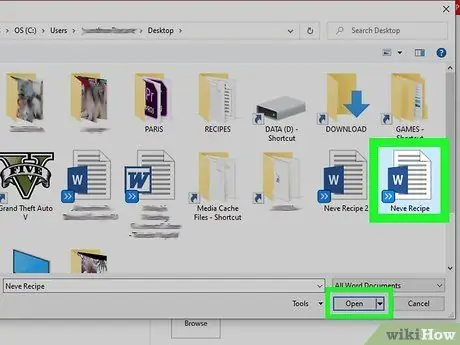
Kauj Ruam 1. Qhib ib qho ntawm Cov Ntaub Ntawv Lo Lus uas koj xav koom ua ke
Txoj hauv kev yooj yim tshaj plaws los ua qhov no yog ob npaug nias ob npaug ntawm cov ntawv kom qhib nws hauv Lo Lus. Koj tseem tuaj yeem qhib Lo Lus ua ntej, nyem qhov " Cov ntaub ntawv "Hauv Lo Lus Lo Lus, xaiv" Qhib ", Thiab nyem rau ntawm daim ntawv xav tau.
Cov ntaub ntawv yuav muaj ntau yam hloov pauv yog tias koj pab kom " Taug Kev Hloov "hauv tabs" Ntsuam xyuas ”.
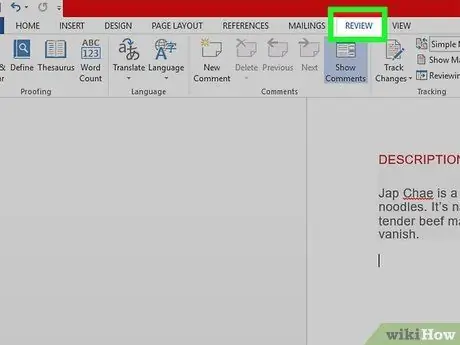
Kauj Ruam 2. Nyem rau Tshawb xyuas tab
Cov ntawv no yog nyob rau sab saum toj ntawm Lo Lus qhov rai, nruab nrab ntawm "Xa Ntawv" thiab "Saib" tabs.
Si tab " Ntsuam xyuas "tsis muaj, nyem tab" Cov cuab yeej ”.
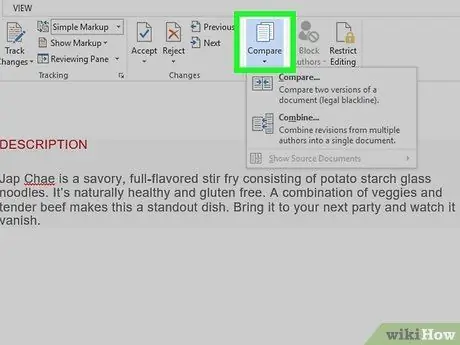
Kauj Ruam 3. Nyem Sib Piv
Nws nyob hauv lub cuab yeej nyob rau sab xis-sab xis ntawm lub qhov rais. Ob txoj kev xaiv yuav nthuav dav.
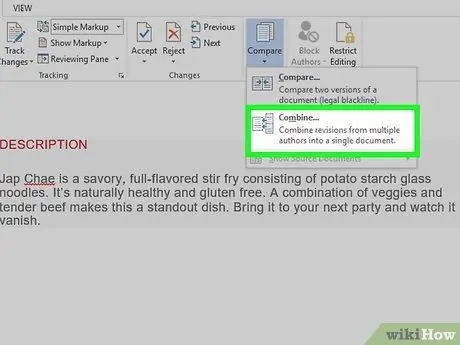
Kauj Ruam 4. Nyem Ua Ke…
Qhov kev xaiv no yog qhov kev xaiv thib ob. Ib lub qhov rai tshiab yuav qhib thiab koj tuaj yeem xaiv cov ntawv.
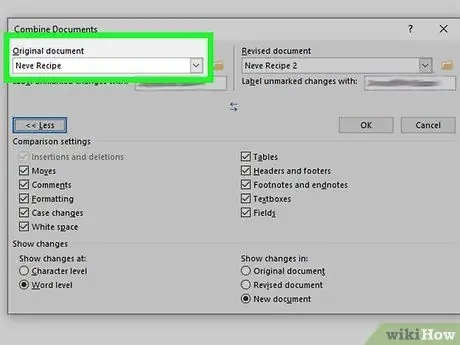
Kauj Ruam 5. Xaiv "Thawj daim ntawv" los ntawm cov ntawv qhia zaub mov nco-down
Nov yog daim ntawv uas tau xub xa tuaj rau kev tshuaj xyuas (ua ntej koj hloov kho).
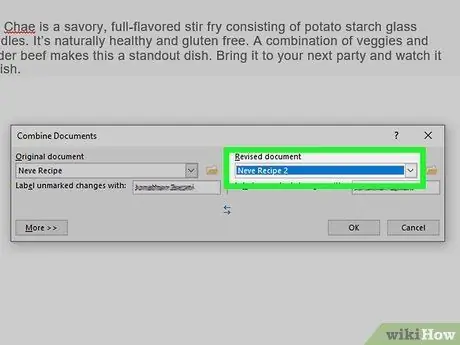
Kauj Ruam 6. Xaiv "Cov ntaub ntawv kho dua tshiab" los ntawm cov ntawv qhia zaub mov nco-down
Qhov kev xaiv no sawv cev rau cov ntaub ntawv uas koj tau kho.
Yog tias koj xav kos cim ib feem ntawm daim ntawv uas tau hloov pauv txij li kev kho dua tshiab, ntaus ib daim ntawv lo rau hauv "Label unmarked changes with" box. Feem ntau, koj yuav tsum siv lub npe ntawm tus neeg uas tau hais qhia qhov kev hloov kho
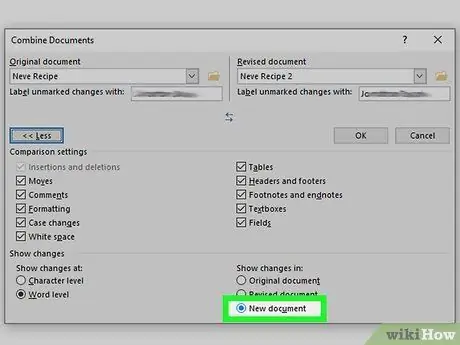
Kauj Ruam 7. Xaiv daim ntawv tshiab hauv qab "Qhia hloov pauv hauv"
Qhov kev xaiv no qhia Lo Lus los tsim cov ntaub ntawv tshiab los ntawm ob tsab ntawv koj tau koom ua ke.
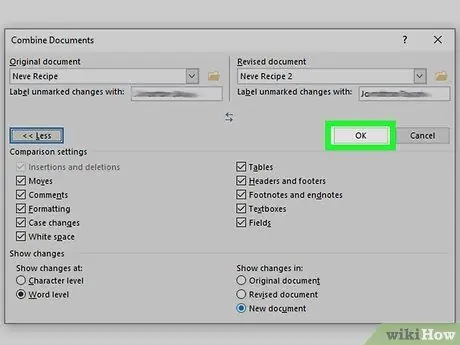
Kauj ruam 8. Nyem OK
Ob tsab ntawv yuav muab tso ua ke rau hauv ib phau ntawv Lo Lus tshiab thiab nthuav tawm hauv Lo Lus Lo Lus tshiab nrog peb lub ntsej muag. Cov ntawv nyob hauv nruab nrab yog cov ntaub ntawv sib koom ua ke, thaum lub lauj kaub sab laug qhia txog kev kho dua tshiab thiab sab xis sab xis qhia ob daim ntawv uas muab piv rau ib leeg.







